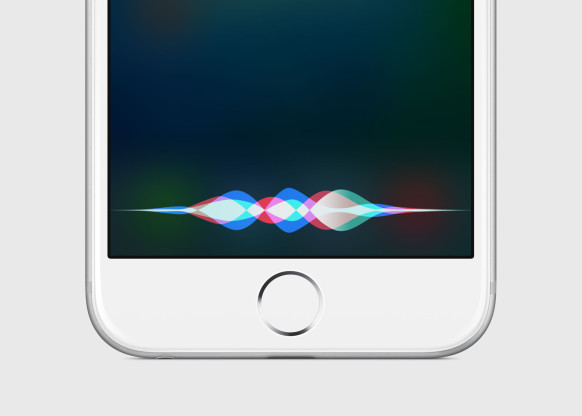
Por padrão, Siri só responde quando o botão Iniciar é pressionado em seu iPad ou iPhone. É possível, No entanto, Configurar o Siri para responder quando você diz “Ei, Siri..”
Siri é útil como um meio de fazer muitas coisas. É destinado a ser algo como o assistente digital pessoal e, como tal, Você pode fazer muito mais do que simplesmente olhar as coisas na Internet. Você pode fazer anotações, definidos alarmes, fazer chamadas, ir para direções, e muito mais.
O uso de Siri não levará muito tempo, Mas para dominá-lo completamente, Você vai ter que gastar algum tempo aprendendo todas as coisas que você pode fazer . Para ajudar a tornar isto mais fácil, Você pode configurar a ativação de voz mãos-livres, Embora isto só irá funcionar quando o dispositivo está ligado à rede eléctrica.
Tem “Ei, Siri.”, No entanto, É uma ótima maneira de interagir com o dispositivo e é comparável a de Andróide “Google Okey” , bem como o de Microsoft (Cortana) em Windows 10.
Empoderamento de “Ei, Siri.”
“Ei, Siri.” Não está habilitado por padrão. Você tem que ativá-lo na configuração. Para fazer isso, desbloquear seu iPad ou iPhone e abre o “Configurações“. Clique sobre a categoria “Geral”
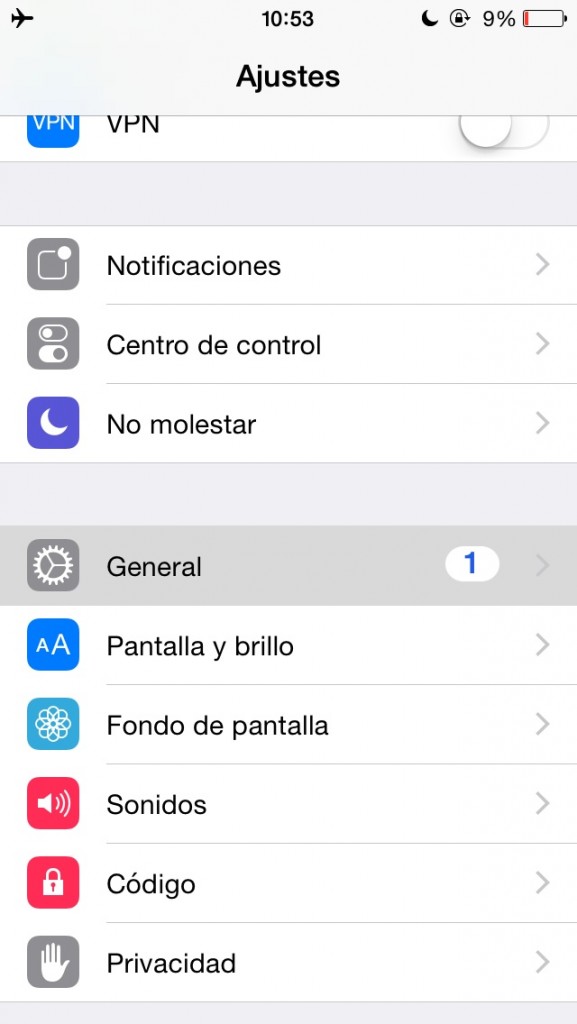
Clique em ' Siri’
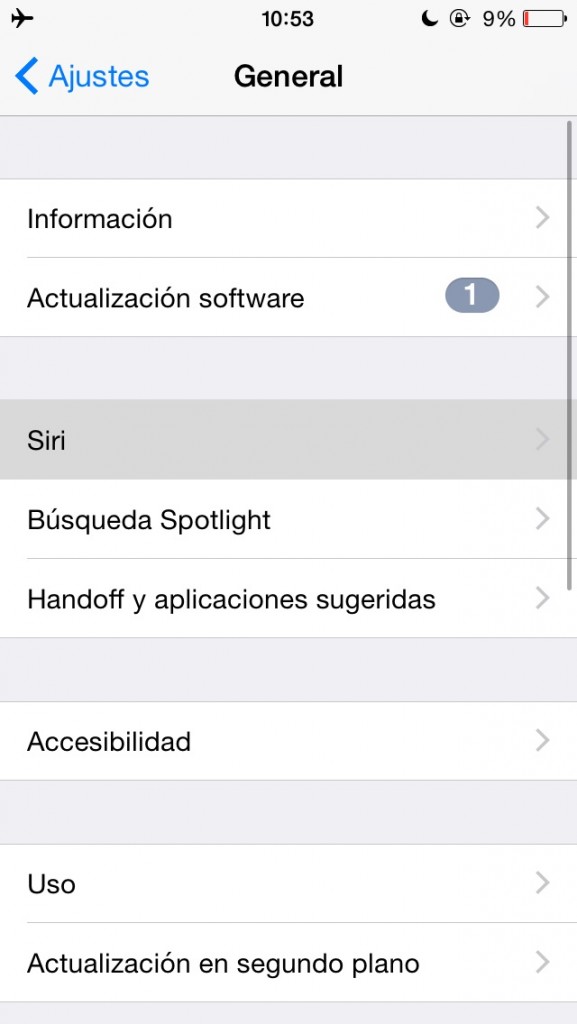
Siri não tem muitas opções. Em primeiro lugar, Há uma opção para ativá-lo, clicando no menu 'Siri'. Uma vez ativado, Você pode acessar a ativação de 'Hey Siri'.
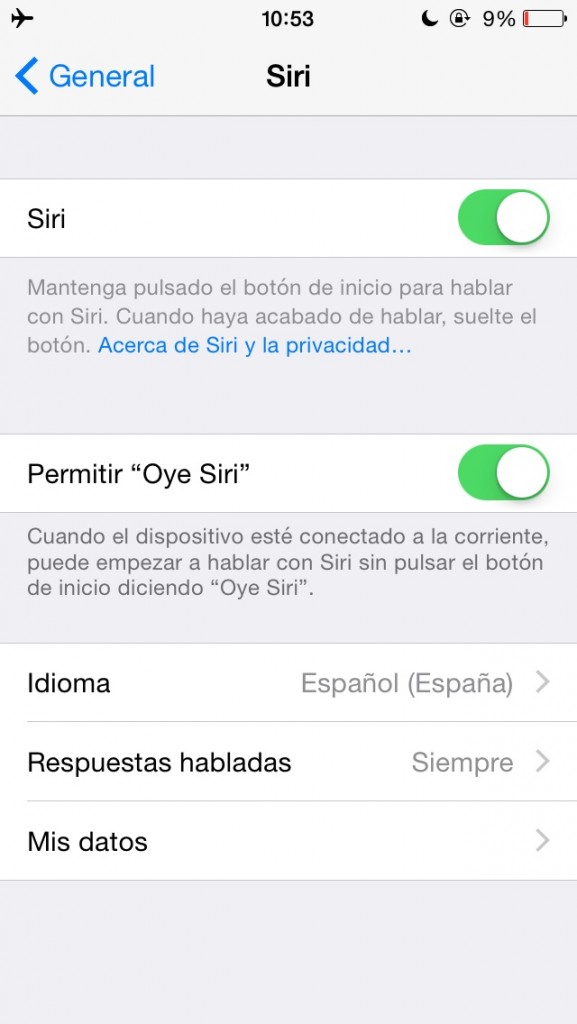
Como discutido, o que permite “Ei, Siri.” É uma maneira de interagir com seu dispositivo iOS sem ter que olhar a sua volta, buscá-lo, e pressione o botão iniciar.
E, Embora seja lamentável, para não permitir ao trabalho quando o dispositivo está desligado, Entendemos ter essa funcionalidade para evitar uma diminuição significativa na bateria. Mesmo assim, Se você está dirigindo, e você tem sobre seu iPhone, Você pode facilmente conectar e usar esta função para apoio de mãos-livres.
Além disso, Se você tem um iPad, Você pode deixar ligado em seu desktop e uso “Ei, Siri.” para executar tarefas e comandos de rotina.

















 iOS
iOS 









